- Tu as besoin de changer les paramètres du proxy pour une meilleure connexion Internet sécurisée ?
- Voici comment modifier les paramètres du proxy dans les principaux navigateurs et dans les paramètres de Windows.
- Apprends aussi ce qu'est un serveur proxy et à quoi il sert.
- Enfin, nous discuterons de ce qu'il ne faut pas faire lorsqu'on utilise un serveur mandataire.
La plupart des navigateurs te permettront de modifier les paramètres du serveur proxy en te redirigeant vers l'application Paramètres Windows dans Réseau et Internet > Proxy. Firefox est la seule exception, tu peux donc définir un serveur Proxy différent des paramètres par défaut de Windows.
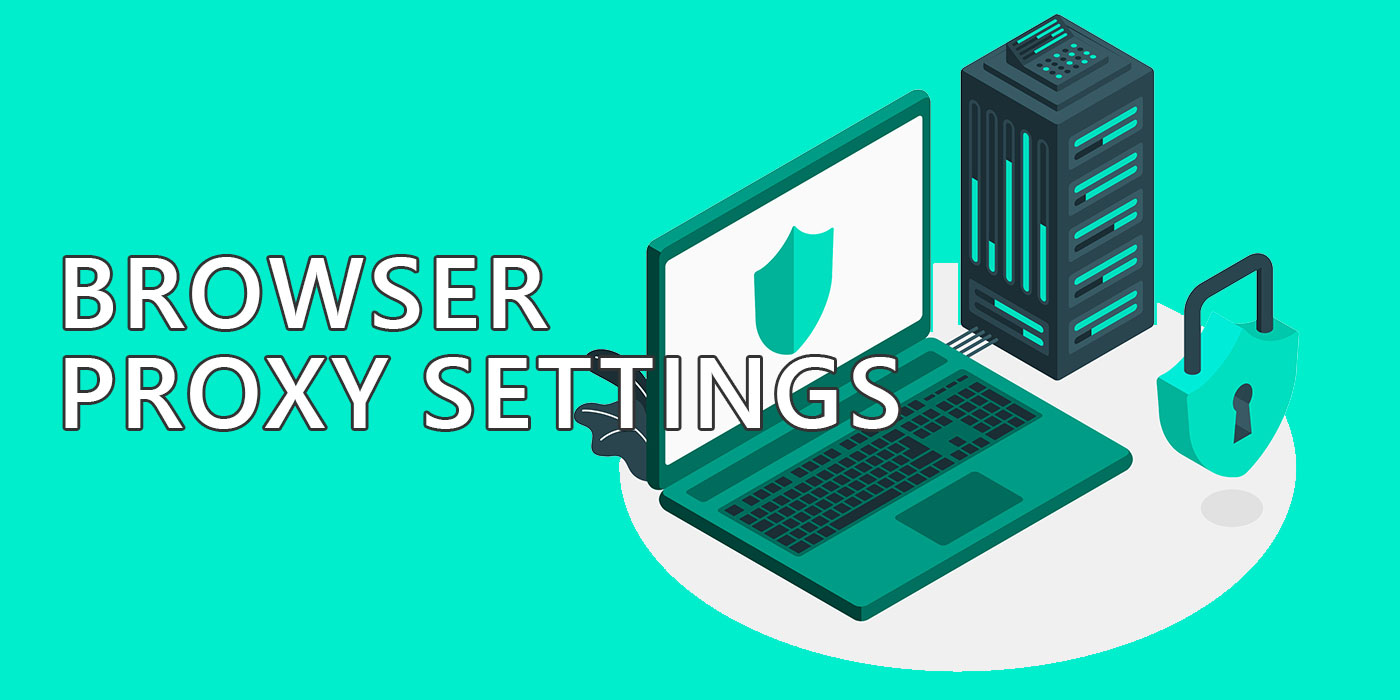
Quelqu'un t'a dit que tu devais changer les paramètres du proxy dans ton navigateur et, non seulement tu ne sais pas quoi faire, mais en plus tu ne comprends pas vraiment ce que signifie "proxy".
Ne t'inquiète pas car je vais te montrer comment changer les paramètres proxy des navigateurs les plus populaires. Et quelques autres moins populaires.
Mais tout d'abord, parlons de ce qu'est un serveur proxy et des raisons pour lesquelles tu pourrais vouloir en utiliser un. Je ne serai pas trop technique car ce n'est pas le but de cet article.
SOMMAIRE
- Qu'est-ce qu'un serveur proxy et à quoi sert-il ?
- Comment modifier les paramètres du proxy dans Windows : S'applique à tout le trafic
- Comment modifier les paramètres du proxy dans Chrome
- Comment modifier les paramètres du proxy dans Firefox
- Comment modifier les paramètres du proxy dans Edge
- Comment configurer les paramètres du proxy dans Opera
- Conclusion
Qu'est-ce qu'un serveur proxy et à quoi sert-il ?
La définition est assez simple : le serveur proxy est un ordinateur qui sert d'intermédiaire entre ton navigateur et Internet. Tout ton trafic Internet est automatiquement acheminé par le serveur proxy.
A Le serveur proxy peut t'aider à accéder aux sites Web qui sont bloqués ou restreints dans ta région, à protéger ta vie privée et ta sécurité en ligne, ou à améliorer la vitesse et les performances de ta navigation.. Voici quelques scénarios courants dans lesquels un serveur proxy peut être utile :
- Contourner la censure ou les géo-restrictions. Par exemple, si tu veux regarder des émissions de Netflix qui ne sont disponibles que dans un autre pays, tu peux utiliser un serveur proxy situé dans ce pays pour y accéder.
- Cacher ton adresse IP et ta localisation. Par exemple, si tu veux éviter d'être suivi ou ciblé par des publicitaires, des pirates informatiques ou des agences gouvernementales, tu peux utiliser un serveur proxy pour masquer ton identité et ta localisation.
- Économiser de la bande passante et des données. Par exemple, si tu as un plan de données limité ou une connexion Internet lente, tu peux utiliser un serveur proxy pour compresser et mettre en cache les pages Web et les images avant de les envoyer à ton navigateur.
Comme tu peux le constater, certains de ces "avantages" se situent dans la zone grise/la zone d'ombre. Je n'encourage pas ces pratiquesIl ne s'agit en aucun cas d'un serveur proxy. J'explique simplement à quoi servent les serveurs mandataires.
Il existe différents types de serveurs proxy qui fonctionnent de différentes manières. Voici quelques-uns des plus courants :
- Proxy HTTP. Il s'agit du type de serveur proxy le plus basique qui ne gère que le trafic web. Il peut t'aider à accéder aux sites Web qui utilisent le protocole HTTP, mais pas HTTPS ou d'autres protocoles.
- Proxy HTTPS. Il s'agit d'un type de serveur proxy plus sécurisé qui gère le trafic web utilisant le protocole HTTPS. Il peut t'aider à accéder aux sites Web qui utilisent le cryptage et l'authentification, comme les sites de banque ou d'achat en ligne.
- Proxy SOCKS. Il s'agit d'un type de serveur proxy plus avancé qui gère tout type de trafic, et pas seulement le trafic Web. Il peut t'aider à accéder à des sites Web qui utilisent d'autres protocoles, tels que FTP, SMTP ou SSH.
Maintenant que tu sais ce qu'est un serveur proxy et pourquoi tu peux vouloir en utiliser un, voyons comment modifier les paramètres de proxy des différents navigateurs.
L'utilisation d'un proxy peut également entraîner diverses erreurs de navigation, notamment la ERR_QUIC_PROTOCOL_ERROR, que j'ai détaillé ici..
Comment modifier les paramètres du proxy dans Windows : S'applique à tout le trafic
Avant de te montrer comment modifier les paramètres du proxy dans ton navigateur préféré, il est bon de noter que les paramètres du proxy de la plupart de ces navigateurs te renverront simplement vers le site Web de l'entreprise. Application des paramètres de Windows Section des procurations. Mais ce n'est pas toujours le cas.
Voyons donc comment changer de serveur proxy dans Windows.
Les paramètres du proxy Windows s'appliqueront à l'ensemble du trafic, et pas seulement au trafic provenant d'une application spécifique.
1. Ouvre l'application Paramètres en appuyant sur Win + I.
2. Navigue dans le menu de gauche vers Réseau et internet.
3. Fais défiler jusqu'à Proxy dans le panneau de droite.
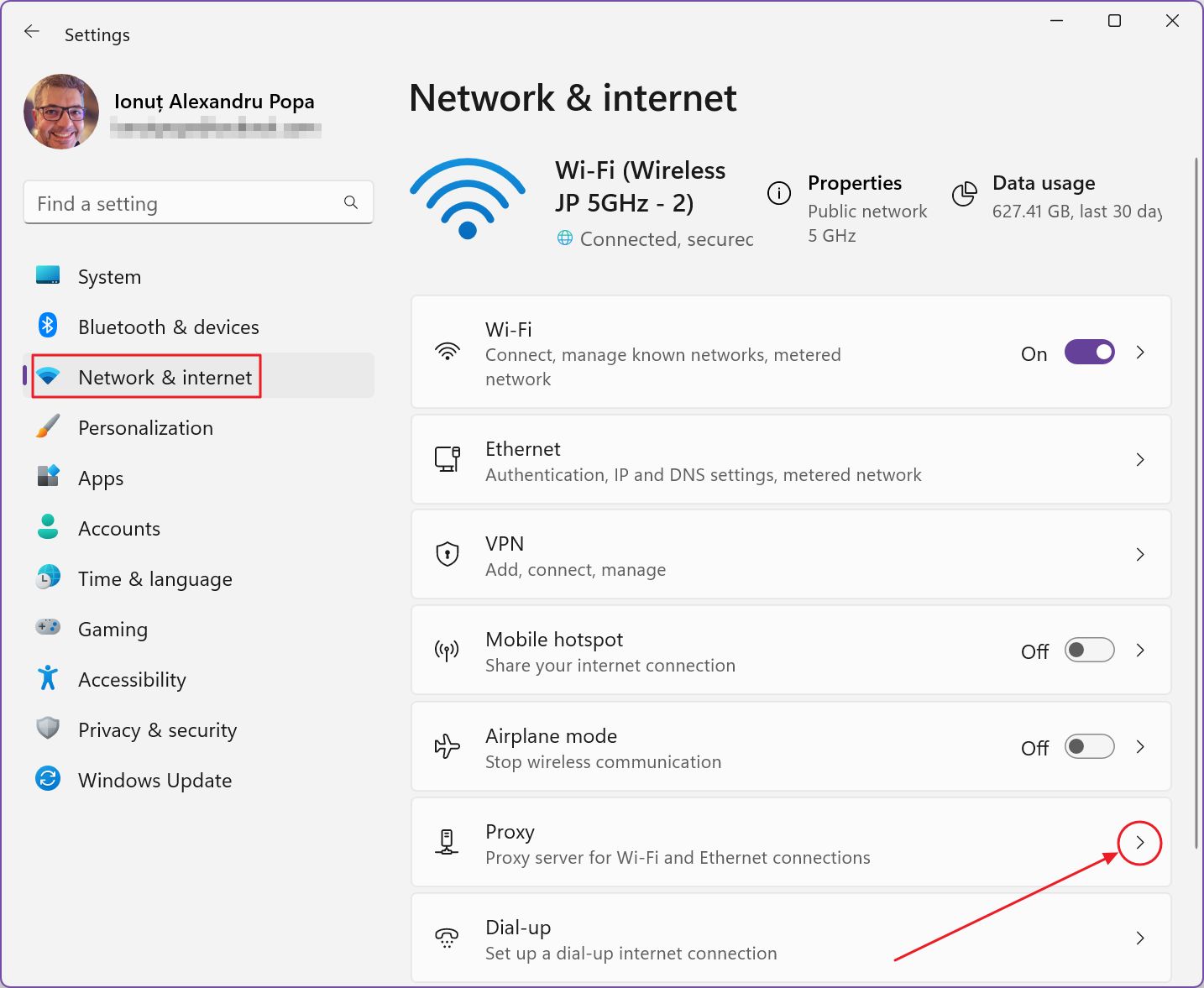
4. Trouve le Serveur proxy manuel et appuyer sur la touche Bouton de configuration.
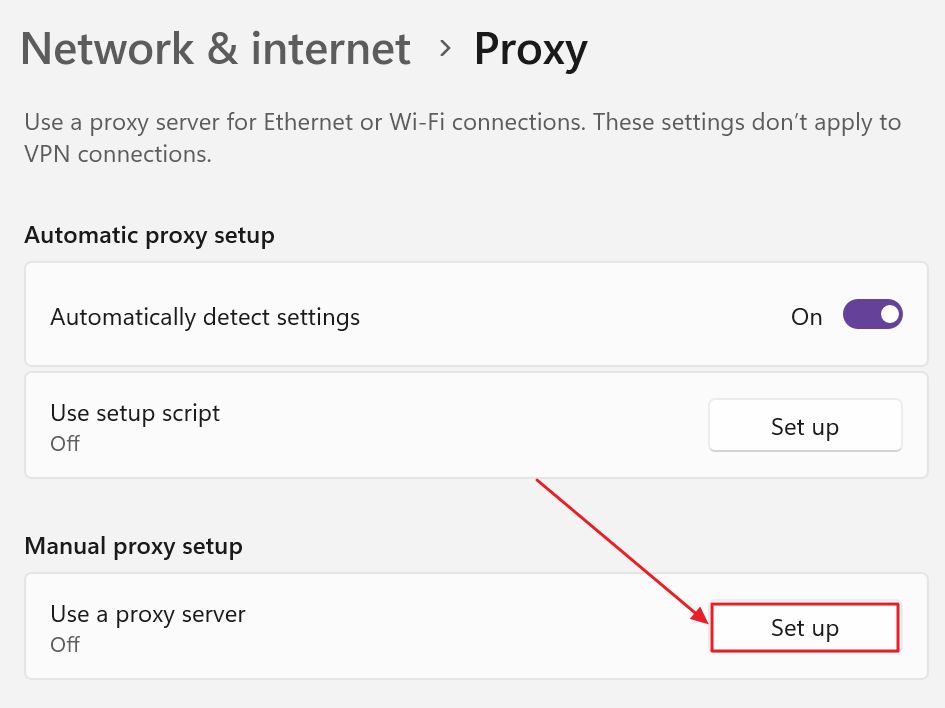
Note: tu peux choisir d'utiliser une adresse de script fournie par ton administrateur réseau ou ton fournisseur d'accès Internet pour configurer automatiquement ton serveur proxy. Si c'est le cas, clique sur le bouton Configurer à côté de l'adresse du serveur proxy. Utilise le script de configuration option.
5. Une nouvelle fenêtre s'affiche. Tout d'abord, active le Utiliser un serveur proxy bascule, puis ajoute l'adresse IP du serveur proxy et le port de connexion.
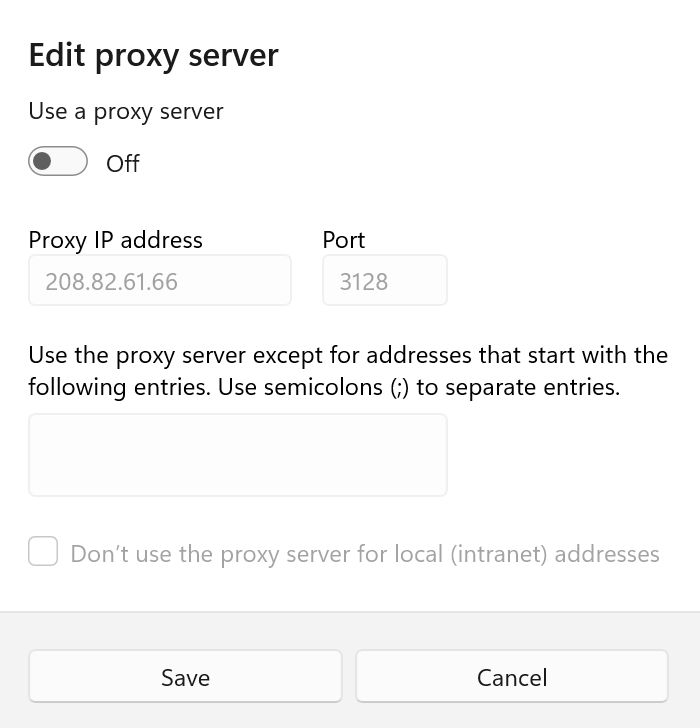
Si tu veux contourner des adresses spécifiques, insère-les dans la zone de texte située sous les détails du serveur. Tu peux ajouter plusieurs adresses, séparées par des points-virgules.
Je te conseille de vérifier le N'utilise pas le serveur proxy pour les adresses locales (intranet).. Si tu ne le fais pas, le trafic du réseau local passera également par le proxy, ce qui risque de tout ralentir.
Comment modifier les paramètres du proxy dans Chrome
Chrome est l'un des navigateurs les plus populaires au monde, et il utilise les mêmes paramètres de proxy que Windows 10 et Windows 11. Cela signifie que si tu modifies les paramètres de proxy dans Windows, ils s'appliqueront également à Chrome. Voici comment procéder :
- Clique sur l'icône trois points Bouton Chrome (en haut à droite).
- Clique sur Paramètres dans le nouveau menu.
- Sélectionne Système dans le menu de gauche.
- Clique sur le lien externe Ouvre les paramètres de proxy de ton ordinateur.
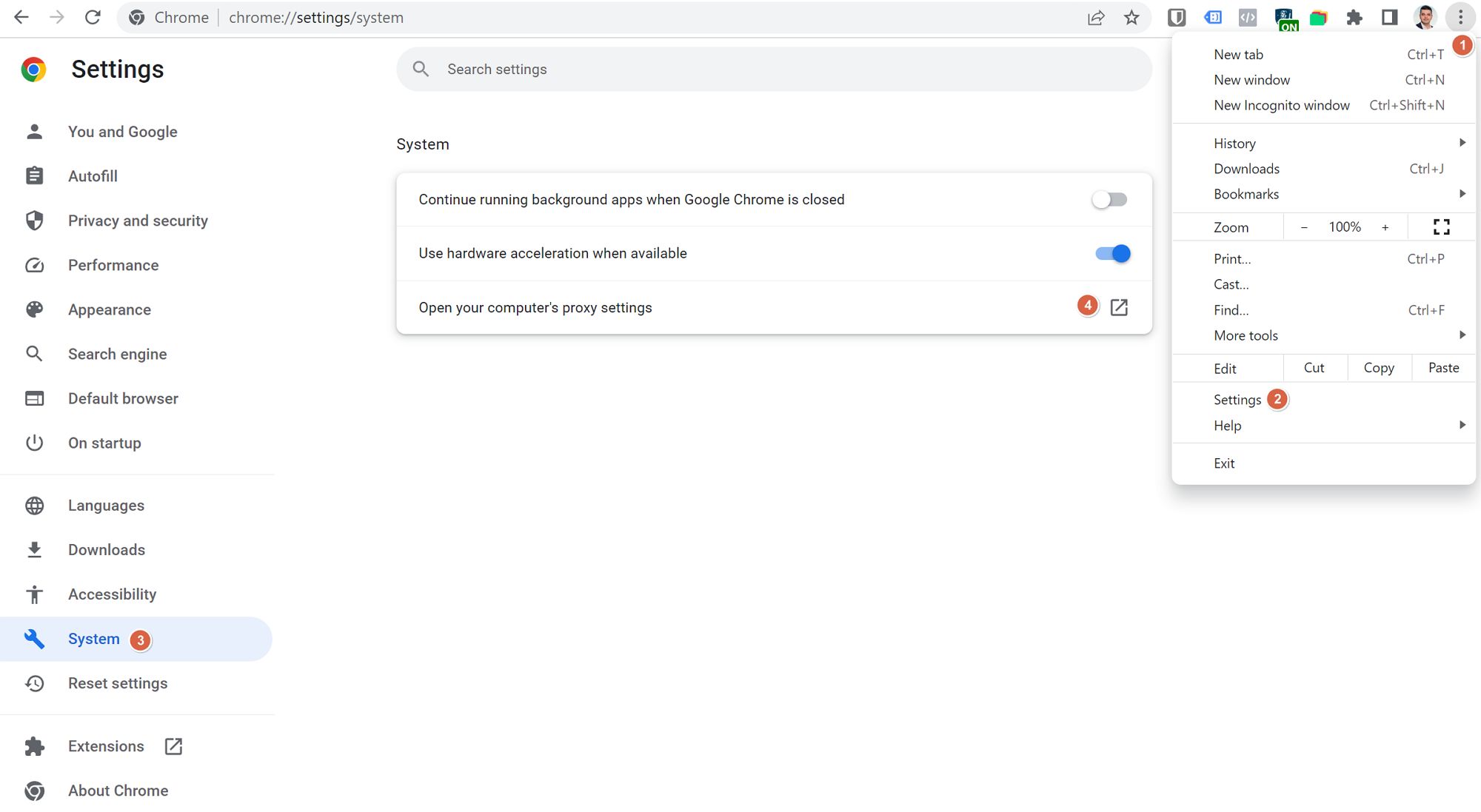
Comment modifier les paramètres du proxy dans Firefox
Firefox est un autre navigateur populaire qui te permet d'utiliser un serveur proxy différent de celui de Windows 10 et Windows 11. Cela signifie que tu peux modifier les paramètres du proxy dans Firefox sans affecter les autres navigateurs ou applications. Voici comment procéder :
- Ouvre Firefox et clique sur le bouton de menu (trois barres horizontales) dans le coin supérieur droit.
- Clique sur Paramètres.
- Clique sur Généralités dans la barre latérale gauche.
- Fais défiler jusqu'à Paramètres du réseau et clique sur le bouton Paramètres... bouton.
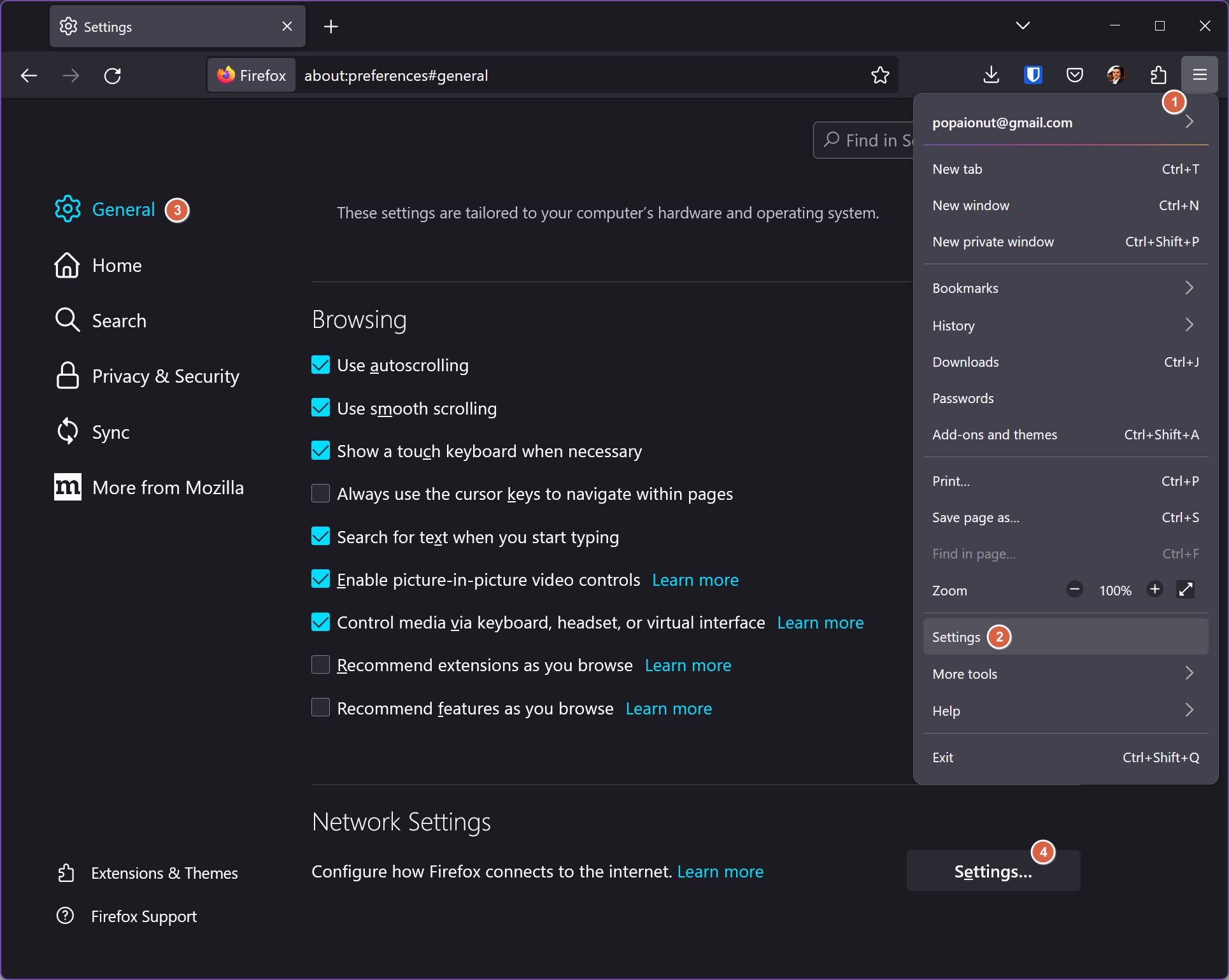
Sous Configurer l'accès proxy à Internet, tu peux choisir la façon dont Firefox se connecte à Internet. Tu as quatre options :
- Pas de procuration. Cela signifie que Firefox n'utilisera aucun serveur proxy.
- Détecter automatiquement les paramètres du proxy pour ce réseau. Cela signifie que Firefox essaiera de détecter automatiquement le meilleur serveur proxy pour ton réseau.
- Utilise les paramètres proxy du système. Cela signifie que Firefox utilisera les mêmes paramètres de proxy que Windows 10.
- Configuration manuelle du proxy. Cela signifie que tu peux configurer ton serveur proxy manuellement. Il te suffit d'entrer l'adresse et le port de tes proxys HTTP, SSL, FTP et SOCKS dans les cases ci-dessous. Tu peux également spécifier quels sites web ou adresses IP doivent contourner le serveur proxy en les saisissant dans le champ ci-dessous.
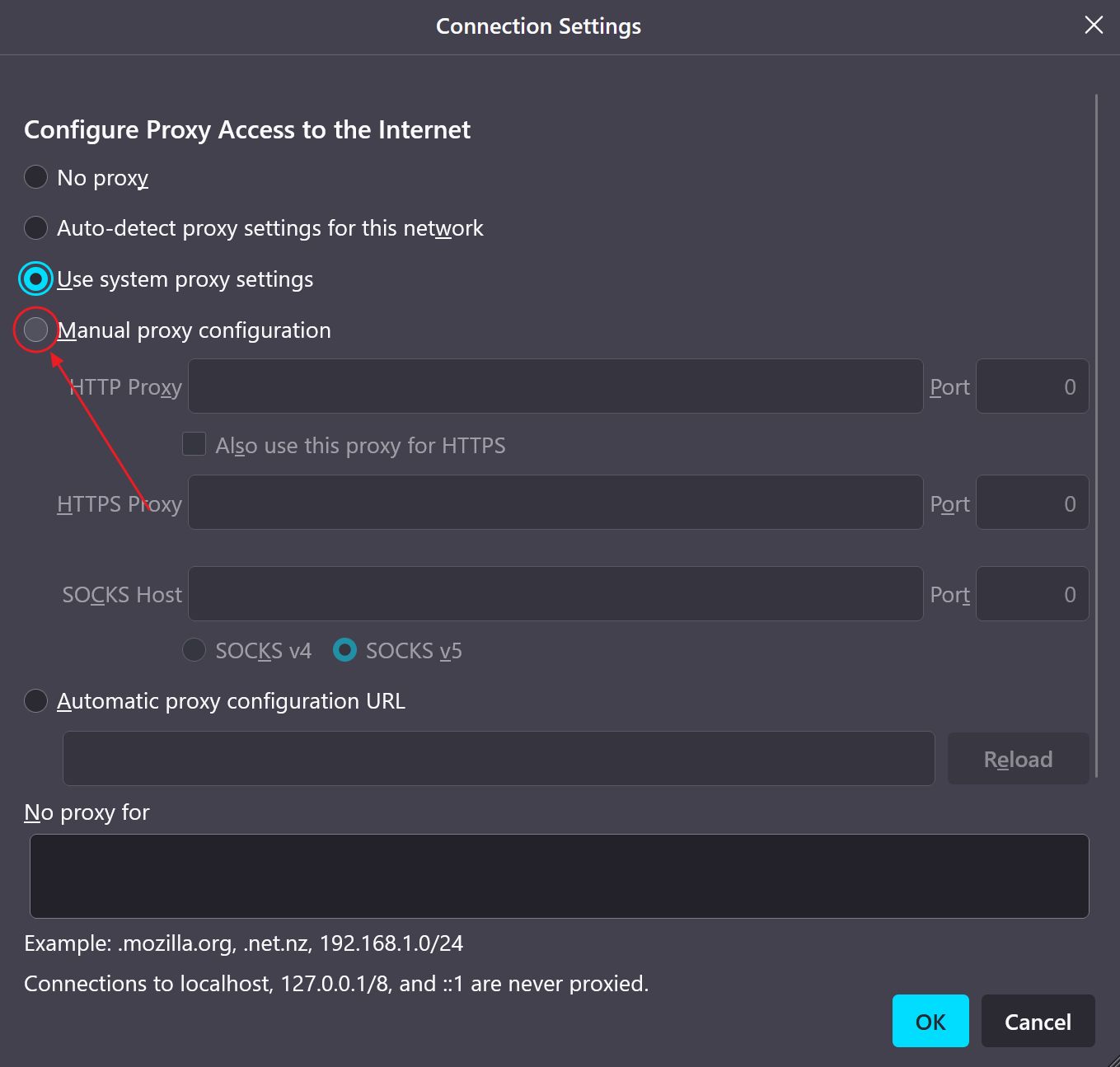
Comment modifier les paramètres du proxy dans Edge
Edge est le navigateur de Microsoft qui utilise les mêmes paramètres de proxy que Windows 11 et Windows 10. Cela signifie que si tu modifies les paramètres de proxy dans Windows 10, ils s'appliqueront également à Edge (de manière similaire à Chrome).
Voici comment procéder :
- Clique sur l'icône trois points Bouton de bordure (en haut à droite).
- Sélectionne Paramètres dans le nouveau menu.
- Sélectionne les Système et performance dans le menu de gauche.
- Clique sur le lien externe Ouvre les paramètres de proxy de ton ordinateur.
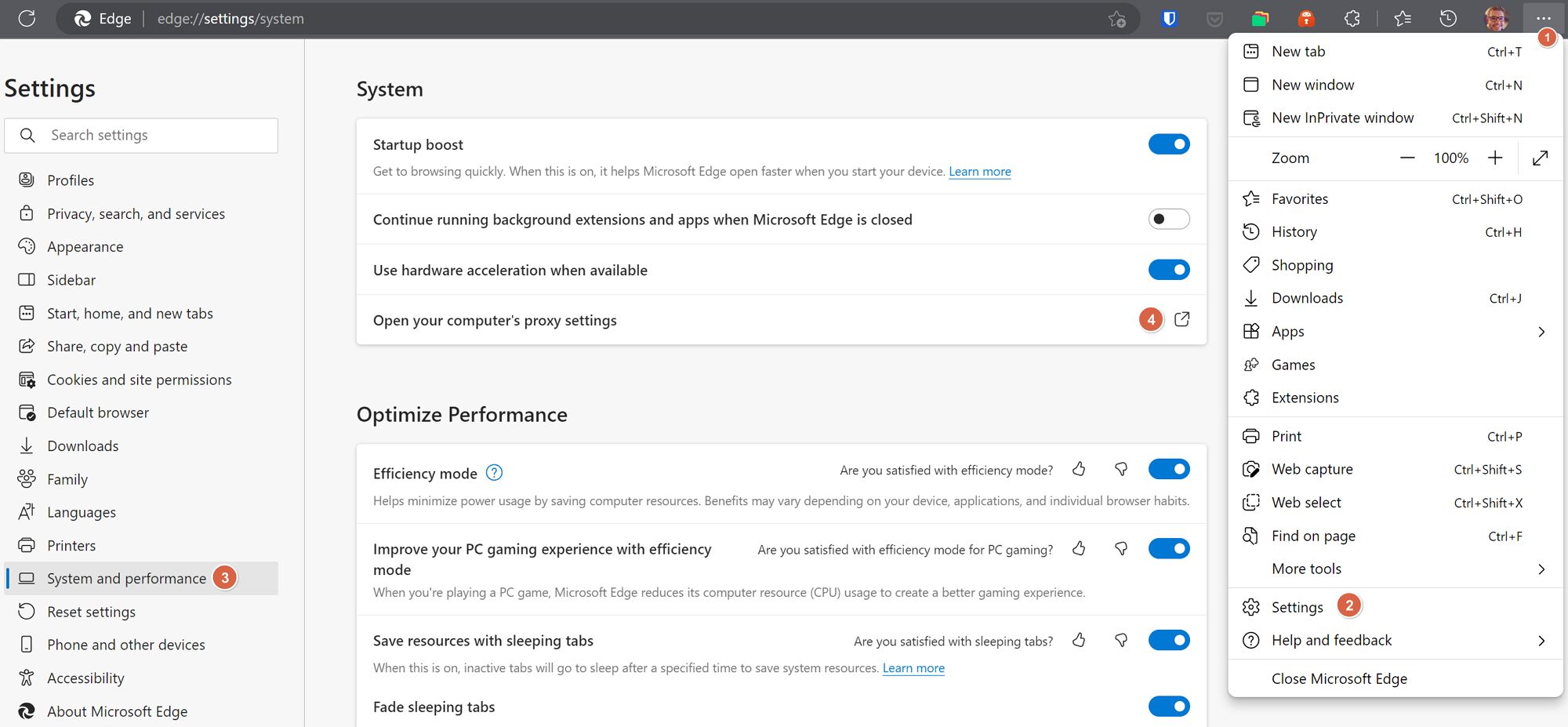
Comment configurer les paramètres du proxy dans Opera
Opera est un autre navigateur populaire qui te permet d'utiliser les mêmes paramètres de serveur proxy que ceux de Windows. Opera se comportait auparavant comme Firefox, mais les versions récentes sont passées à la solution simple, comme tous les navigateurs basés sur Chromium.
Voici comment accéder aux paramètres du proxy dans Opera :
- Clique sur l'icône Icône d'engrenage des paramètres dans le menu vertical de gauche.
- Fais défiler jusqu'à la sous-section Système sur le côté droit de la page Paramètres.
- Clique sur l'icône Ouvre les paramètres de proxy de ton ordinateur lien externe.
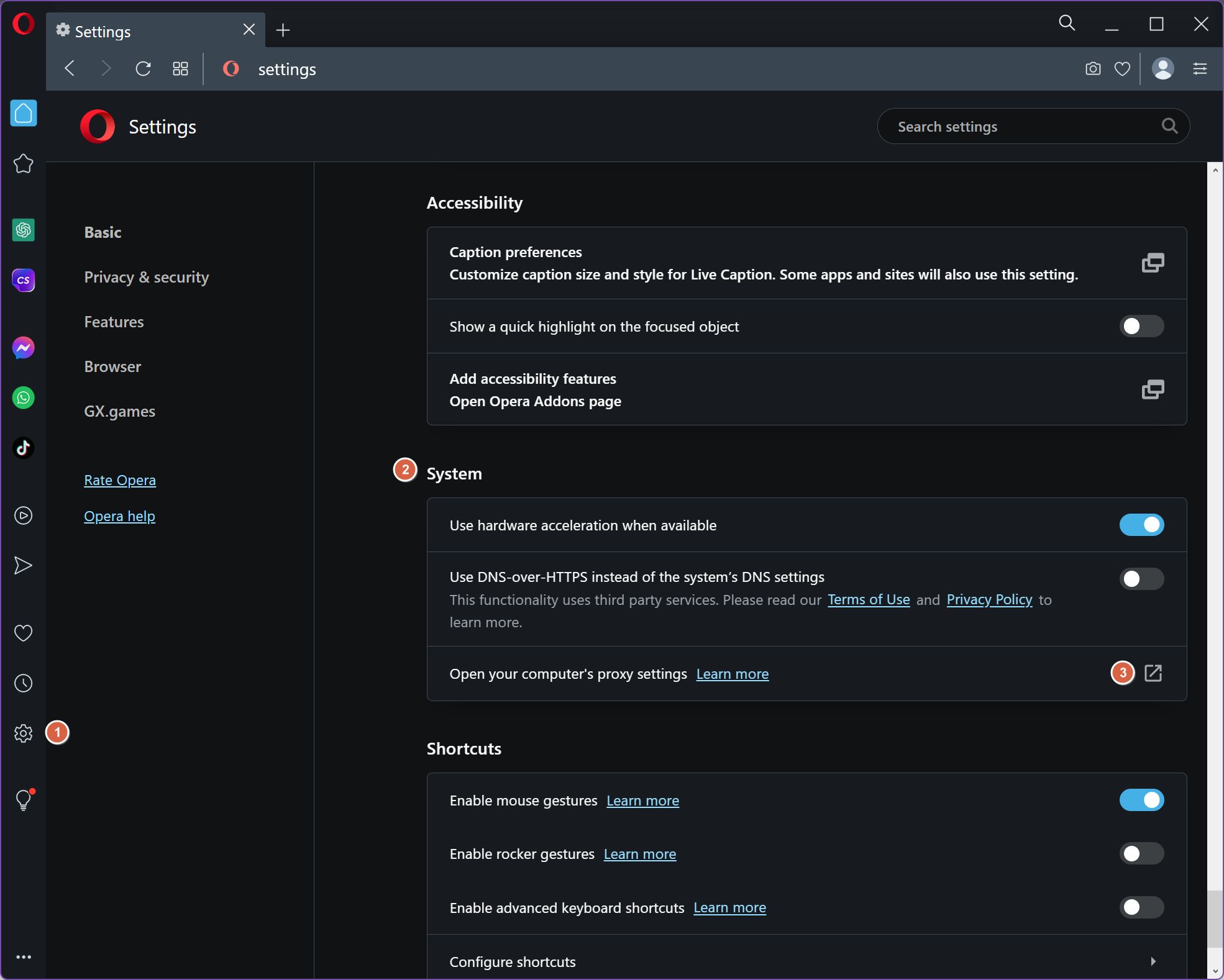
Conclusion
Maintenant que tu sais ce qu'est un serveur proxy et comment l'utiliser, je pense qu'il est temps d'aborder la question de la sécurité liée à l'utilisation d'un serveur proxy, surtout s'il s'agit de quelque chose de gratuit "trouvé" sur Internet.
Et la meilleure façon de le faire est de te montrer quelques astuces et de mettre en avant quelques avertissements qui peuvent t'aider à utiliser un serveur proxy de façon sûre et efficace :
- Utilise toujours un fournisseur de services proxy de confiance et réputé.. Certains proxys gratuits ou louches peuvent voler tes données, injecter des publicités ou des logiciels malveillants, ou compromettre ta sécurité.
- Vérifie toujours si ta connexion est cryptée et authentifiée lorsque tu utilises un proxy HTTPS ou SOCKS. Certains proxys peuvent ne pas prendre en charge ces fonctions ou les déclasser sans que tu le saches.
- Teste toujours la vitesse et les performances de ta connexion avant et après l'utilisation d'un serveur proxy. Certains proxys peuvent ralentir ta navigation ou provoquer des erreurs ou des dépassements de délais te faisant croire que certains sites Internet sont cassés.
J'espère que tu as trouvé cet article au moins utile, sinon intéressant. Par ailleurs, si tu as des réactions ou des questions sur le contenu de cet article, n'hésite pas à laisser un commentaire ci-dessous. Je ferai de mon mieux pour t'aider.







